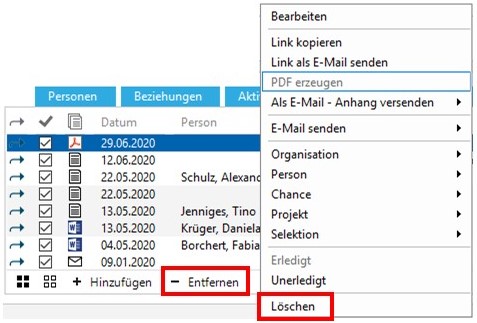Dokumente archivieren
In den Ansichten "Organisation", "Person", "Projekt" und "Chance" finden Sie unter den Verknüpfungsdaten-Reitern auch die "Dokumente".
Hier werden die in sellify archivierten Dokumente angezeigt. Sie können E-Mails, PDF-, PowerPoint-, Word- und Excel-Dateien, Bilder, Videos und weitere Dateiformate
ablegen.
Zum Archivieren nach sellify gibt es verschiedene Möglichkeiten:
1. Möglichkeit:
Per Drag and Drop können Sie Dokumente nach sellify archivieren. Wählen Sie das Gewünschte aus und ziehen Sie es mit gedrückter Maustaste nach sellify.
Als nächstes öffnet sich ein Dialogfenster, in dem Sie dem Dokument Informationen aus sellify zuweisen können.
Bei einem Dokument wird i.d.R. die in sellify geöffnete Organisation, Person, Chance oder das geöffnete Projekt vorbefüllt, das kann aber jederzeit geändert
werden.
Neben dem Dokumententyp, der Bezeichnung und einer Beschreibung kann z.B. auch eine Wiedervorlage mit Erinnerung, der Besitzer und die Sichtbarkeit eingestellt werden.
Neben Organisationen und Personen können auch Projekte, Chancen, andere Dokumente, Aktivitäten und weitere Anlagen verknüpft werden. Weitere Informationen finden Sie
hier.
Wenn Sie mehrere Personen, Projekte oder Chancen verknüpfen möchten, ist dies über die Verknüpfungsdaten-Reiter möglich.
Die Funktionen von Tags werden hier beschrieben; die Funktionen des folgenden Icons finden Sie hier.
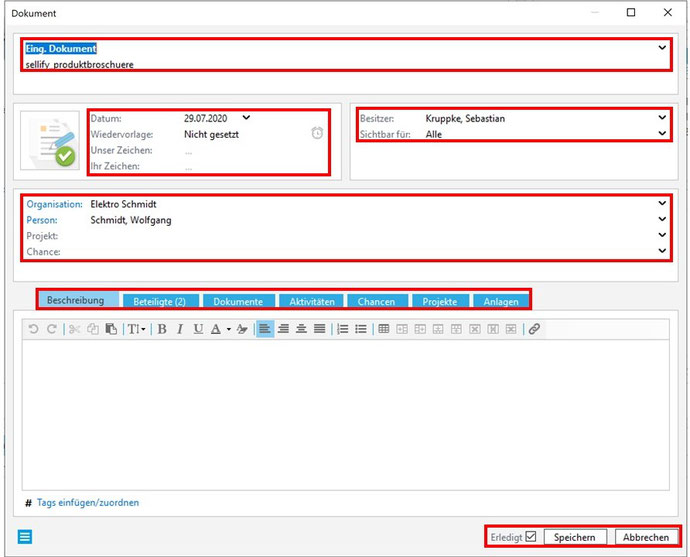
Bei einer E-Mail, die per Drag and Drop nach sellify archiviert wird, wird die E-Mail-Adresse des Absenders, sofern diese bereits in sellify hinterlegt wurde,
erkannt und das Dokument wird der Person zugeordnet. Sofern mehrere E-Mail-Adressen im Verteiler sind, ist in sellify die gewünschte Person auszuwählen. Weitere Personen können über den Reiter
"Beteiligte" verknüpft werden.
Auch bei E-Mail-Archivierungen öffnet sich als nächstes ein Dialogfenster, in welchem weitere Angaben angepasst werden können (siehe oben).
Über "Speichern" wird das Dokument in sellify hinterlegt, über "Abbrechen" wird der Vorgang ohne Änderungen geschlossen.
2. Möglichkeit:
Bei Einsatz von sellify//outlookExchange können E-Mails über ein Plug-In in der Menüleiste in Outlook nach sellify archiviert werden.
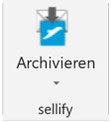
Wenn Sie eine noch nicht archivierte E-Mails ausgewählt haben, können Sie diese per Klick auf das Icon des Plug-Ins in sellify ablegen.
Im nächsten Schritt öffnet sich wieder das Dialogfenster, in dem weitere Informationen zugeordnet werden können (s.o.).
Bei Klick auf den im folgenden Bild dunkelgrau gefärbten Bereich können Sie auswählen zwischen "E-Mail archivieren", "Nur Anhänge archivieren", "E-Mail ohne Anhänge archivieren" und
"Einstellungen".
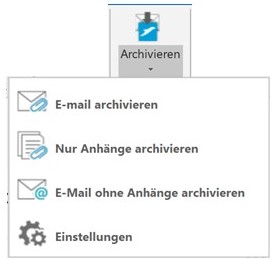
In den Einstellungen können Sie z.B. Vorgaben zur automatischen E-Mail-Archivierung machen oder festlegen, wann Warnmeldungen angezeigt werden sollen.
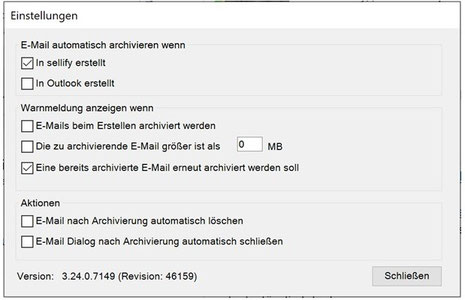
3. Möglichkeit:
Dokumente, die direkt aus sellify heraus erzeugt werden (vgl. E-Mails aus sellify erzeugen und Dokumente), werden standardmäßig automatisch auch in sellify archiviert.
Bearbeiten
Wenn Sie archivierte Dokumente zu einem späteren Zeitpunkt nochmals bearbeiten möchten, ist das ggf. bereits gesetzte "Erledigt"-Häkchen zu entfernen. Erst dann können, sofern die entsprechenden Benutzerrechte vorliegen, Änderungen gemacht werden.
Archivierung aufheben
Um ein in sellify archiviertes Dokument zu löschen, können Sie das ausgewählte Dokument über "- Entfernen" oder per Rechtsklick im Kontextmenü auf "löschen" umsetzen.